使用“显示设置”、Microsoft Edge 中的“放大或缩小”选项或使用“放大镜”,更改 Windows 10 中的文本大小。
在 Windows 中:依次选择“开始”菜单 >“设置” >“轻松使用” >“显示”。 若要只让屏幕上的文本变大,请调整“放大文本”下的滑块。 若要让所有内容(包括图片和应用)都变大,请从“放大所有内容”下的下拉菜单中选择一个选项。
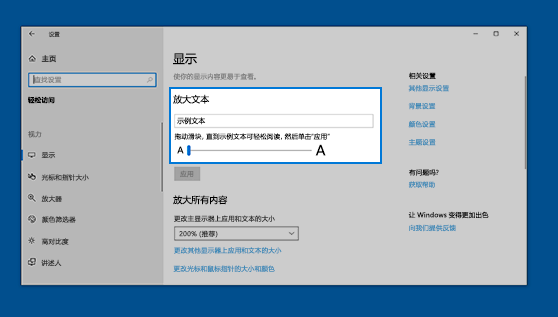
在 Microsoft Edge 中:选择右上角的“更多”,然后选择“放大或缩小”。
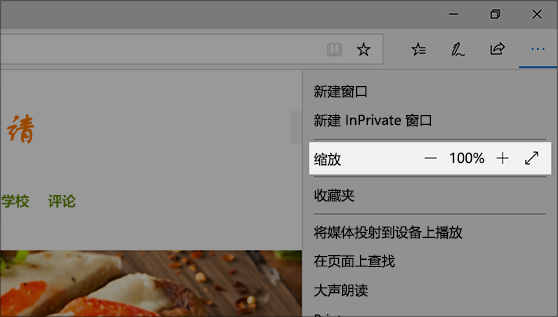
使用放大镜:放大镜可放大屏幕的某些部分,使其更易于查看。 若要打开放大镜,请按Windows 徽标键 +加号 (+) 。 在“放大镜”打开状态下,按 Windows 徽标键 + 加号 (+) 和 Windows 徽标键 + 减号 (-) 可放大和缩小。 要关闭“放大镜”,请按 Windows 徽标键 + Esc。







